Форекс Индикаторы: лучший инструмент для отслеживания тренда и для входа в сделки
Вы можете добавить индикатор или осциллятор к графику с помощью кнопки  на панели инструментов
на панели инструментов
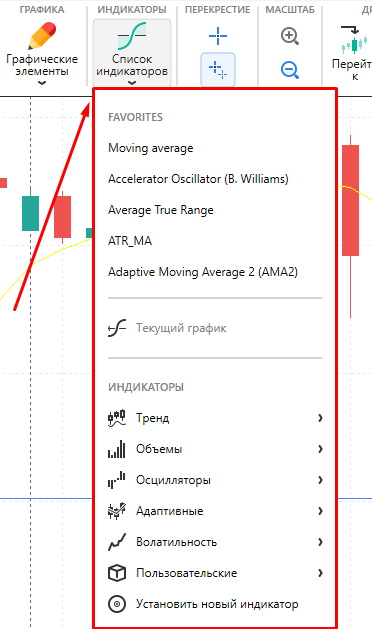
или с помощью правой кнопкой мыши на графике - "Добавить индикатор":
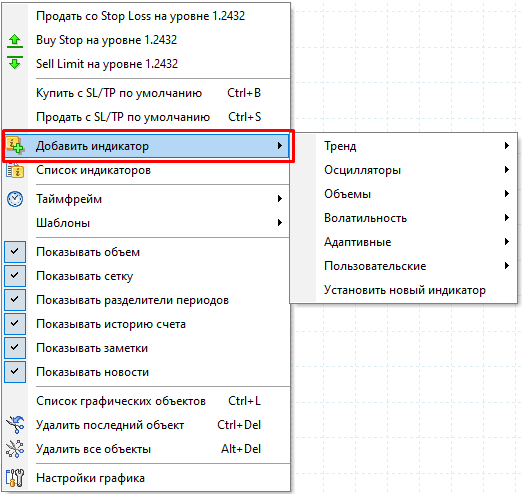
Кроме того, Вы можете кликнуть правой кнопкой мыши на графике и выбрать «Добавить индикатор».
Для удобства индикаторы разбиты на 6 групп по функциям:
- Тренд
- Осцилляторы
- Объемы
- Волатильность
- Адаптивные
- Пользовательские
Если вы добавляете свои собственные индикаторы, они попадают в меню «Пользовательские» автоматически.
Вы увидите диалоговое окно, где Вы можете изменить свойства индикатора до размещения его на графике:
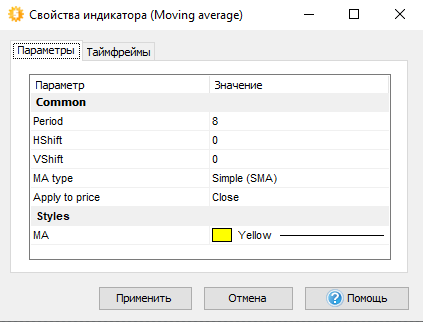
Для того, чтобы изменить параметры индикатора, Вам нужно дважды кликнуть левой кнопкой мыши и нажать «Применить». Некоторые свойства могут иметь выпадающий список или диалоговое окно, где Вы можете выбрать некоторые значения:
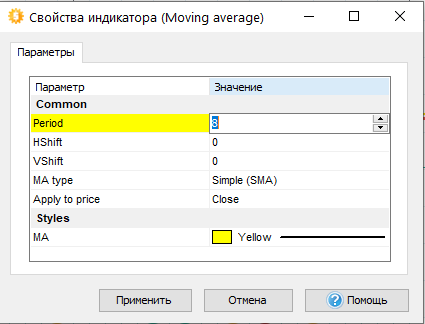
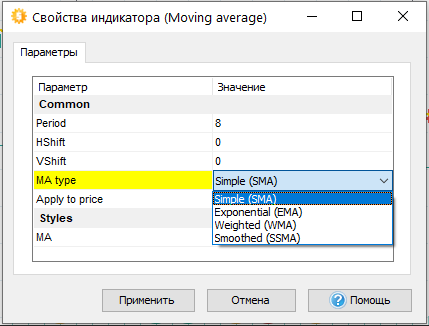
Для отмены изменений нажмите «Esc», чтобы принять изменения - «Enter» или «Tab» или кликните левой кнопкой мыши.
Каждый индикатор связан с одним таймфреймом на графике. Так, если Вы разместите индикатор на графике с временным отрезком H1, то Вы не увидите его на других таймфреймах (15 мин, 1 мин, и т.д.). Это было сделано в целях оптимизации, в противном случае это привело бы к значительному замедлению процесса тестирования. Мы рекомендуем Вам размещать индикаторы только на тех таймфреймах, которые Вам нужны. Вы можете сделать это с помощью вкладки «Таймфрейм», отметив нужные временные отрезки здесь:
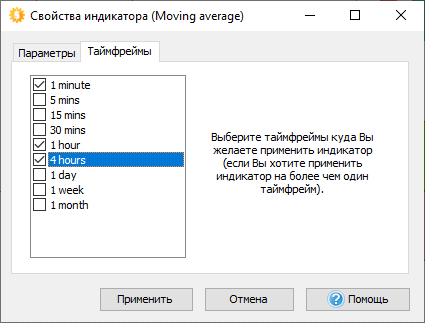
Обратите внимание, что выбрать необходимые таймфреймы для отображения индикаторов можно только при добавлении индикаторов.
Чтобы отредактировать индикатор на графике, нажмите на нем правой кнопкой мыши, Вы увидите следующее меню:
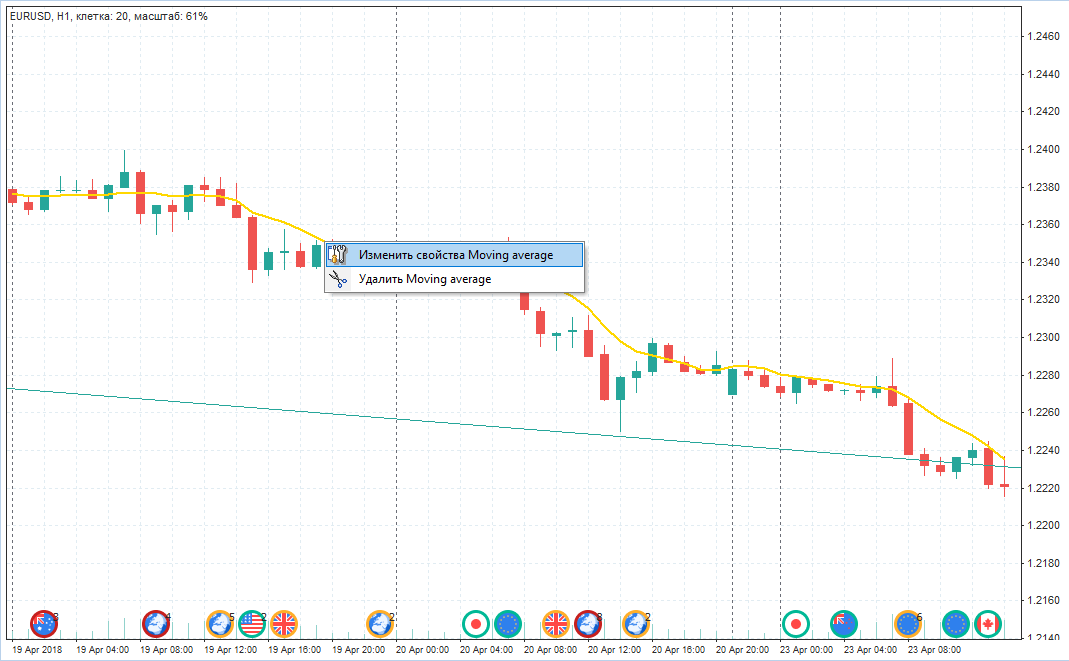
Вы можете отредактировать свойства индикатора (в этом случае выберите опцию «Изменить свойства…») или удалить его из графика («Удалить…»).
Вы можете объединить больше одного индикатора в окне осциллятора. Нажмите правой кнопкой мыши на окне осциллятора и выберите «Добавить индикатор в окно осциллятора». Когда Вы удалите окно осциллятора, все другие индикаторы в этом окне будут также удалены.

Также, Вы можете управлять всеми индикаторами на всех графиках и таймфреймах с помощью кнопки «Список индикаторов» на панели задач:
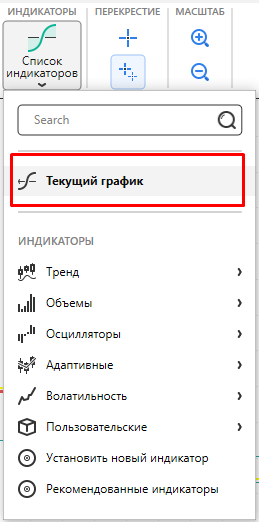
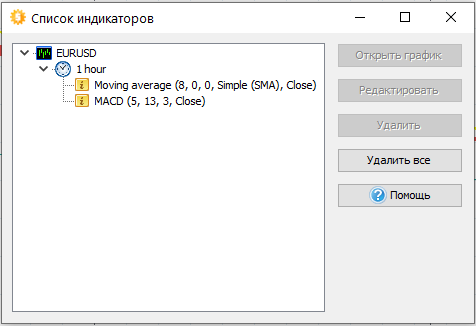
Здесь Вы можете редактировать свойства индикатора, удалять индикаторы, или удалить все индикаторы на всех графиках сразу.
Пользовательские индикаторы в формате .dll могут быть установлены в меню Файл → Установить → Установить индикатор .
После импорта Вы можете найти свои индикаторы в меню Вставка → Добавить индикатор → Пользовательские.
Список встроенных индикаторов в Forex Tester:
- Adaptive Moving Average 2 (AMA2)
- Alligator
- Bollinger Bands
- BBandWidthRatio
- Bollinger Bands
- DeMarker
- DonchianChannel+Midline
- Envelopes
- HeikinAshi
- HMA Colored
- Ichimoku
- Keltner Channel
- Linear Regression Channel
- MA Crossover Signals
- MA Colored
- Moving Average
- Moving Average+Levels
- Parabolic SAR
- Price Channel
- Pivot Points
- ZigZag
- Accelerator Oscillator
- Aroon
- Average Directional Movement Index
- Awesome Oscillator
- Bears Power
- Bulls Power
- MACD
- MACD new
- Momentum
- Polarized Fractal Efficiency (PFE)
- Rate of Change (ROC)
- Price Daily Range
- Relative Strength Index
- Solar Wind
- Trade dynamic index (TDI)
- Williams' Percent Range
- Ultimate Oscillator
- MarketProfile(old)
- Market Facilitation Index
- Money Flow Index
- On Balance Volume
- Volume
- ADR
- Average True Range
- FATL (Fast Adaptive Trend Line)
- ATR_MA
- Bollinger Bands %b
- Commodity Channel Index (CCI)
- Elder`s Force Index
- Engulfing Bar
- Fractals (B.Williams)
- FTLM-STLM
- Gann HiLo
- I-Sessions
- Inside Bar
- Ishimoku
- PCCI
- Range bars
- Range Expansions Index
- Stochastic
- Time box
 Русский
Русский English
English 日本語
日本語 Español
Español